win10系统网络连接显示空白的解决方法
win10系统相信有很多用户都是非常熟悉的,一些刚开始使用win10系统的用户不了解其中的一些设置功能,经常会出现一些问题,但是自己不知道要如何操作解决,就比如有的用户遇到自己的win10系统电脑中,网络连接状态的位置什么数据都没有显示,也不能正常的使用连接网络,这样的话对用户操作电脑是有很大影响的,鉴于有的用户不知道要如何操作,小编就跟大家分享一下win10系统中解决这个问题的具体操作方法吧,感兴趣的朋友不妨一起来看看这篇教程,希望这篇教程能帮到大家。
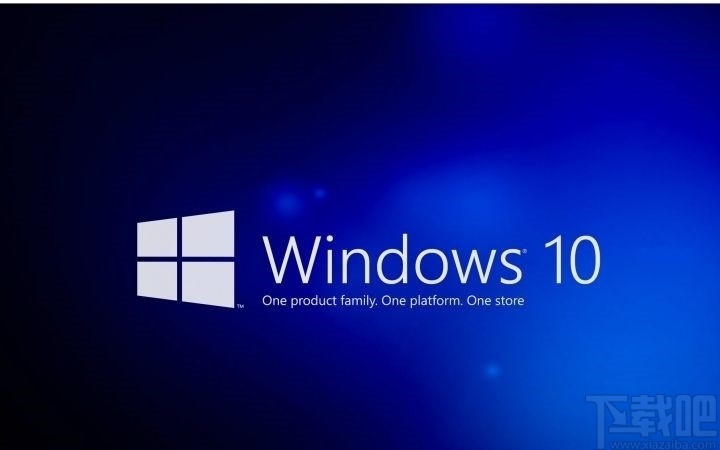
1.在我们操作win10系统的时候网络连接空白的状态就如下图中所示,在网络状态一栏什么数据都没有显示。
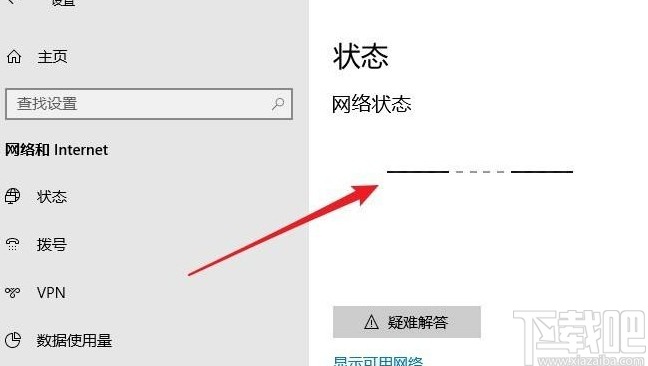
2.解决这个问题我们需要先打开系统的运行窗口,可以按下快捷键win+R来打开这个运行窗口,然后输入services.msc这个命令之后点击确定按钮。
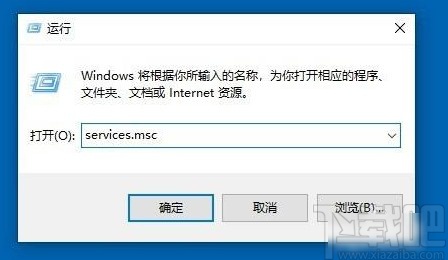
3.打开这个服务界面之后,我们在界面中找到“Network Location Awareness”这个服务,找到之后使用鼠标双击它。
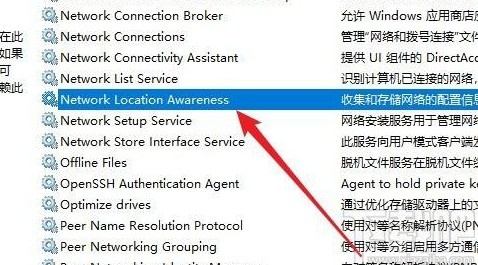
4.双击之后就打开这个服务的属性设置界面了,我们在界面中点击启动类型选项,将启动类似设置为自动这个类型即可。
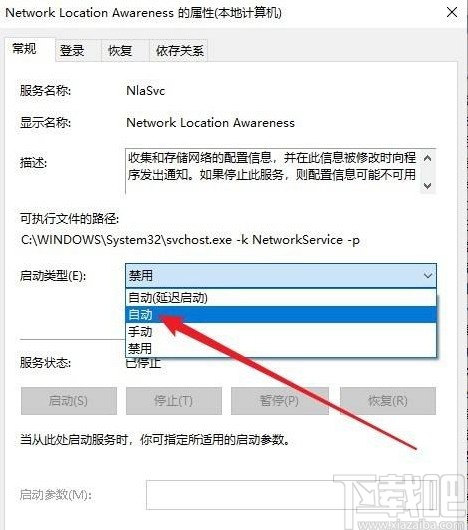
5.最后将启动类型设置为自动之后,需要在下方的服务状态中找到启动这个按钮,直接点击启动按钮先启动这个服务,如下图中所示。
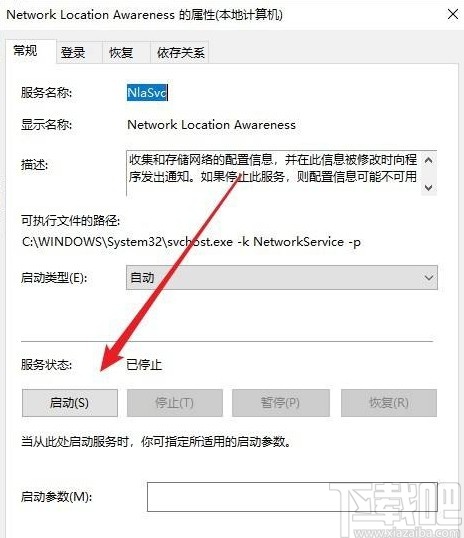
使用上述教程中的操作方法我们就可以在win10系统中遇到连接显示空白的时候解决这个问题了,还不知道要如何操作的朋友赶紧试一试这个方法吧,希望这篇教程能帮助到大家。
相关文章:
1. 华为笔记本如何重装系统win10?华为笔记本重装Win10系统步骤教程2. win10系统显示隐藏文件夹的方法3. 戴尔成就5000笔记本U盘怎么安装win10系统 安装win10系统步骤分享4. Win10系统中将丢失文件恢复具体操作流程5. win10系统网络连接总是断开如何处理6. win10系统使用隐藏的小技巧有哪些7. Win10系统如何查看硬盘的使用状态?8. 联想ThinkPad E420 1141A49笔记本U盘如何安装win10系统 安装win10系统方法介绍9. Win10系统IE11设置兼容性视图的具体操作方法10. Win10系统如何进行系统还原?Win10系统进行系统还原方法

 网公网安备
网公网安备